IIS搭建HTTPS服务器

在当今互联网环境中,保护数据传输的安全性是至关重要的,IIS(Internet Information Services)作为微软提供的一种流行的Web服务器软件,支持通过HTTPS协议来加密数据传输,确保数据在传输过程中不被窃取或篡改,本文将详细介绍如何在IIS上搭建HTTPS服务器,包括创建自签名证书、新建HTTPS站点、设置SSL选项以及配置域名指向本地等步骤。
一、创建自签名证书
1、打开IIS管理器:需要打开IIS管理器,这通常可以通过在开始菜单中搜索“IIS管理器”来实现。
2、进入服务器证书界面:在IIS管理器的左侧列表中,点击最顶级的IIS服务器名,然后在右侧功能视图中找到并双击“服务器证书”。
3、创建自签名证书:在服务器证书界面,点击右侧操作列表中的“创建自签名证书”,然后为证书命名并保存,这个证书将用于后续HTTPS站点的配置。
二、新建HTTPS站点
1、打开IIS管理器:同样地,首先需要打开IIS管理器。
2、进入网站添加界面:在IIS管理器的左侧列表中,找到并点击“网站”,然后在右侧操作栏中点击“添加网站”。
3、配置站点信息:在弹出的添加网站对话框中,填写以下信息:
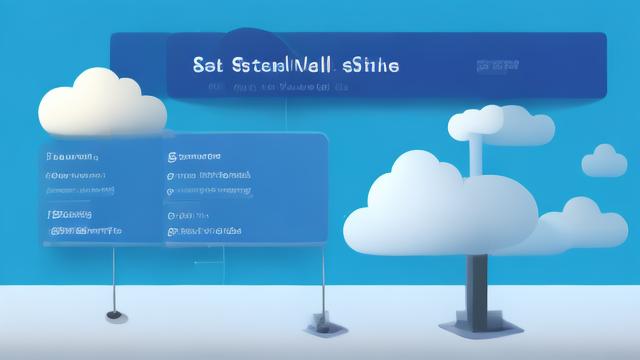
网站名称:自定义一个便于识别的网站名称。
物理路径:选择网站文件所在的目录。
类型:从下拉列表中选择“https”,表明这是一个HTTPS站点。
端口:默认情况下,HTTPS站点使用443端口,但也可以根据实际情况进行更改。
主机名:填写网站的主机名,如www.example.com。
4、选择SSL证书:在“SSL证书”下拉列表中,选择刚刚创建的自签名证书。
5、完成站点创建:点击“确定”按钮,完成HTTPS站点的创建,IIS会自动为该站点配置SSL。
三、设置SSL选项

1、选中HTTPS站点:在IIS管理器的左侧列表中,找到刚刚创建的HTTPS站点并选中它。
2、进入SSL设置界面:在右侧功能视图中找到并双击“SSL设置”。
3、配置SSL选项:在SSL设置界面中,可以根据实际需求配置以下选项:
要求SSL:如果勾选此选项,则客户端必须使用HTTPS协议访问该站点,否则无法建立连接。
忽略:如果勾选此选项,则IIS不会验证客户端的SSL证书,这在某些特定场景下可能有用武之地。
接受:如果勾选此选项,则IIS既接受客户端的SSL证书也接受没有证书的连接请求,这种配置方式通常不推荐使用,因为它降低了安全性。
4、保存设置:配置完成后,点击“应用”按钮保存设置。
四、配置域名指向本地
要让公网用户能够通过域名访问你的HTTPS站点,还需要将域名指向本地服务器的IP地址,这一步骤通常涉及到DNS解析和路由器配置等多个方面,具体操作因网络环境和服务提供商而异,以下是一般性的步骤:
1、登录到域名注册商的管理后台:找到你的域名管理页面。
2、配置DNS解析:将域名的A记录或CNAME记录指向你的服务器公网IP地址,这样,当用户在浏览器中输入你的域名时,DNS服务器会将其解析为你服务器的IP地址。
3、配置路由器:如果你的服务器位于内网中,并且使用了路由器进行网络连接,那么还需要在路由器上配置端口映射(也称为虚拟服务器或NAT规则),将外部对特定端口(如443端口)的访问请求转发到内部服务器的相应端口上。
通过以上步骤,你就可以在IIS上成功搭建一个HTTPS服务器了,虽然自签名证书可以用于内部测试或临时解决方案,但在生产环境中建议使用由受信任的CA机构颁发的证书以增强安全性和可信度,随着网络环境的不断变化和新的安全威胁的出现,定期更新和维护你的HTTPS服务器也是非常重要的。
以上就是关于“iis搭建https服务器”的问题,朋友们可以点击主页了解更多内容,希望可以够帮助大家!